15 app Android per il controllo remoto del tuo PC Linux
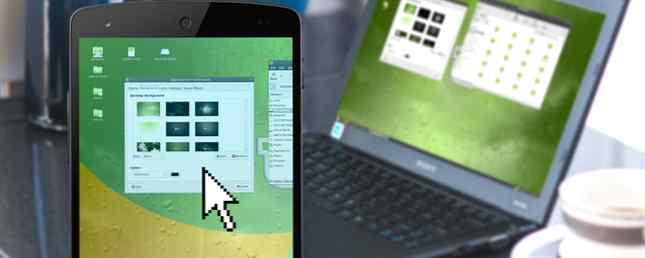
Non c'è motivo per cui Linux e Android non dovrebbero andare d'accordo, dopo tutto, sono piuttosto cugini. Probabilmente hai sentito parlare di app che ti consentono di controllare da remoto un dispositivo Android dal desktop. Ci sono anche le app che fanno il vice versa e consentono di controllare un computer Windows da un dispositivo Android Come controllare il computer dal tuo telefono in remoto Come controllare il tuo computer da remoto dal tuo telefono Desideri utilizzare il desktop remoto per accedere al tuo computer da un dispositivo Android? Ecco i modi migliori per farlo facilmente. Leggi di più .
Gli utenti Linux non devono sentirsi esclusi. Abbiamo scoperto più di abbastanza app che possono trasformare i tuoi Androidi in potenti controller remoti di Linux, e oggi presenteremo alcuni dei nostri migliori risultati.
Perché utilizzare un'app remota?
Poiché il nostro obiettivo è controllare il computer da un dispositivo mobile, nella maggior parte dei casi sarà necessario installare software aggiuntivo sul computer, oltre a scaricare l'app dal Play Store. La maggior parte del software di controllo remoto (a volte indicato come “software desktop remoto”) funziona sul principio client / server. Per semplificare, ciò significa che devi configurare un dispositivo come server (nel nostro caso, è il computer) e installare app client su altri dispositivi a cui vuoi collegarti. Questi dispositivi client offrono diversi gradi di controllo sul dispositivo che abbiamo designato come server.

Ma perché utilizzare le app di controllo remoto in primo luogo? Con poche eccezioni, i motivi sono solitamente una questione di convenienza o di emergenza. Forse stai cercando di passare più tempo con la tua famiglia o lontano dallo schermo Come riconoscere e superare la tua dipendenza da tecnologia Come riconoscere e superare la tua dipendenza dalla tecnologia Superare la dipendenza dalla tecnologia non significa terminare l'uso di tale tecnologia, significa solo usando la tecnologia per migliorare la qualità della tua vita. Questa guida ti mostra come gestire le tue voglie online. Leggi altro, ma vuoi comunque eseguire backup e monitorare i tuoi download. Forse hai dimenticato di copiare un file importante sulla tua chiavetta USB, o peggio ancora, hai dimenticato di spegnere il PC. Potresti volere assicurarti che nessuno stia scherzando con i tuoi file mentre sei lontano dalla tua Linux box, o forse vuoi semplicemente giocare e mettere in pausa un film senza alzarti dal divano.
Si possono immaginare innumerevoli scenari in cui le app di controllo remoto possono salvare la tua giornata 5 Cose utili che puoi fare con il tuo telefono anche quando sono miglia 5 cose utili che puoi fare con il tuo telefono anche quando è lontano da casa Puoi giocare con tutto ciò che vuoi , non toccarlo. Il tuo telefono che è. Leggi di più o ti risparmia un po 'di tempo. Negli ambienti professionali, sono spesso impiegati per il supporto tecnico come un modo per fornire un servizio di amministrazione remota agli utenti, così anche tu potresti usarli per estendere una mano a qualsiasi novellino di Linux 4 Comunità utili per i nuovi utenti Linux 4 Comunità utili per i nuovi Utenti Linux Ci si potrebbe chiedere: "Cosa faccio adesso?" Se sei a quel punto, allora è il momento di entrare in una comunità Linux, anche se hai solo intenzione di nascondermi. Leggi di più .

Le app differiscono principalmente in due cose: cosa possono fare e come lo fanno. Alcuni possono agire solo come mouse RemoteDroid: Usa il tuo telefono Android come un mouse wireless RemoteDroid: Usa il tuo telefono Android come un mouse wireless Leggi di più o ti permette di usare lo schermo Android come una tastiera Come trasformare il tuo telefono o tablet Android in un mouse e tastiera per Windows Come trasformare il tuo telefono o tablet Android in un mouse e tastiera per Windows Immagina di poter controllare il tuo PC Windows con il tuo Android? Intel Remote Keyboard trasforma il tuo telefono in un mouse e una tastiera per il tuo PC Intel. Ti mostriamo come funziona. Leggi di più . Gli altri saranno in grado di controllare una particolare app per desktop, ma non tutti. App di condivisione del desktop a tutti gli effetti possono rispecchiare il desktop sul tuo schermo Android e farti usare il computer come se fossi proprio di fronte ad esso.
Sotto la superficie, le app utilizzano diversi protocolli di controllo remoto e supportano diversi tipi di connessione (wireless, Bluetooth, tethering). Certo, c'è anche la questione del prezzo. Le app di questo elenco sono completamente gratuite (alcune sono anche open source) oppure offrono una versione gratuita completamente funzionale con funzionalità premium opzionali. Un altro criterio importante nella creazione dell'elenco era che l'app non richiede la registrazione di un account presso alcuni servizi di terze parti. Come vedrai, sono raggruppati in base al loro scopo principale in modo da poter trovare rapidamente il tipo di app di cui hai bisogno.
Utilizzo di Android come dispositivo periferico
I touchpad dei portatili cadono vittima delle fuoriuscite di caffè e il vecchio fidato mouse può iniziare a funzionare male solo quando ne hai più bisogno. Le app di controllo remoto per Android possono salvarti in situazioni così difficili, ma non devi aspettare che un disastro periferico inizi a usarle. Possono essere pratici anche per veloci compiti quotidiani.
AndroMouse (gratuito, pagato - $ 2,00)

AndroMouse ti consente di controllare a distanza i tuoi sistemi Linux, Windows e OS X tramite WiFi o Bluetooth. Per poterlo utilizzare, devi prima installare l'applicazione server sul tuo computer e consentire all'app client sul tuo Android di connettersi ad essa. Una volta eseguita questa operazione, puoi utilizzare AndroMouse come un mouse eseguendo i movimenti di tocco, trascinamento e pizzico sullo schermo del telefono o come tastiera per far apparire il testo sul computer. Le funzionalità extra sono estremamente utili e vanno dall'uso dei tasti funzione (F1-F12), alla chiusura del computer, alla navigazione di file fino alla creazione di scorciatoie e funzioni personalizzate e all'uso dei comandi vocali. C'è anche la modalità Presentazione per passare da una diapositiva all'altra. Per sbarazzarsi degli annunci, è possibile acquistare la versione Pro.
Controllo remoto Blink Linux (gratuito)

Per coloro che non possono o non vogliono utilizzare il Wi-Fi per controllare il proprio computer, Blink Linux Remote Control offre una soluzione: installare l'app server e consentire all'app client di accedervi tramite Bluetooth. Le caratteristiche che ha sono poche ma funzionali. Puoi controllare il cursore usando Blink come touchpad, e c'è anche l'opzione per controllare la riproduzione multimediale su Linux (salta, ferma, riproduci, metti in pausa). L'interfaccia è semplice e non dovresti avere problemi a capire come usarla.
DroidMote (gratuito)
Quando si tratta di emulare periferiche, DroidMote va oltre il mouse e la tastiera e consente di trasformare il tuo Android in un gamepad o un joystick. Certo, hai bisogno del componente server sul tuo computer e ha una versione gratuita (per controllare il computer da un dispositivo Android). Tuttavia, se si desidera eseguire il controllo remoto Android-to-Android, è necessaria un'app server diversa che non sia gratuita.

C'è una guida per l'utente abbastanza dettagliata nel caso in cui ti blocchi cercando di configurare DroidMote. Al posto del Bluetooth, DroidMote supporta la connessione tethering / hotspot tra i dispositivi per le situazioni in cui il Wi-Fi non è disponibile. È una fantastica app per il controllo a distanza a tutto tondo che può essere particolarmente utile quando vuoi giocare ai migliori giochi Linux Linux ha più che solo giochi indie: i migliori 8 giochi blockbuster disponibili Linux ha più di soli giochi indie: i migliori 8 giochi blockbuster disponibili Mentre è vero che Windows ha ancora una selezione migliore di giochi, ci sono molti titoli "AAA" (i grandi successi) che sono già disponibili sotto Linux. Leggi di più a casa dei tuoi amici, e ci sono una carenza di gamepad extra.
Condivisione del desktop tra Linux e Android
Lo strumento di condivisione desktop più popolare, TeamViewer 11 Suggerimenti per l'utilizzo di Team Viewer: il miglior gestore di connessione desktop remoto gratuito 11 Suggerimenti per l'utilizzo di Team Viewer: la migliore gestione connessione desktop remota gratuita Ogni volta che hai bisogno di un client desktop remoto gratuito con avanzato caratteristiche, TeamViewer dovrebbe essere la tua prima scelta. Cerchiamo di evidenziare le sue caratteristiche uniche. Leggi di più, supporta sia Linux che Android, ma puoi comunque avere una ragione perfettamente legittima per evitarlo (ad esempio, il fatto che non sia open source). Non ti preoccupare: ci sono ottime alternative di TeamViewer 12 Eccellente, condivisione gratuita dello schermo e strumenti di accesso remoto che non hai ancora sentito 12 eccellenti strumenti gratuiti per la condivisione dello schermo e l'accesso remoto che non hai ancora sentito grazie all'accesso remoto, può vedere e controllare gli schermi da qualsiasi luogo. Questo può far risparmiare tempo e confusione quando sei in riunione o vuoi aiutare qualcuno. Tieni chiusi questi strumenti di condivisione dello schermo ... Leggi di più con funzionalità identiche o molto simili. Molti di loro si basano sulla tecnologia VNC (Virtual Network Computing), che a sua volta utilizza il protocollo RFB (Remote Framebuffer) per condividere lo schermo tra i dispositivi e fornire ulteriori opzioni di accesso remoto.
bVNC Secure VNC Viewer (gratuito, a pagamento - $ 3,45)
bVNC è un'app open source con una versione a pagamento che puoi acquistare per ringraziare lo sviluppatore. Tuttavia, puoi normalmente utilizzare la versione gratuita per visualizzare e controllare lo schermo del tuo sistema Linux.

L'app bVNC è un visualizzatore VNC, il che significa che dovrai installare un server VNC 4 usi creativi per un server VNC 4 usi creativi per un server VNC Oltre a utilizzare solo client VNC per connettersi a un computer remoto, cosa puoi veramente utilizzare i server VNC per? Quando ti fermi a pensarci, la possibilità di connetterti e controllare un ... Leggi altro sul tuo computer. Gli utenti Linux hanno molte opzioni; lo sviluppatore consiglia TightVNC, UltraVNC, TigerVNC o RealVNC, sebbene la crittografia non sia supportata da quest'ultimo. bVNC enfatizza la sicurezza, motivo per cui ci sono diverse opzioni per crittografare la connessione. Può emulare un touchpad o consentire l'utilizzo di Android come un mouse con supporto per i gesti touchscreen. È possibile salvare sessioni, ingrandire e ridimensionare il desktop Linux sullo schermo Android e condividere il testo negli Appunti tra Android e PC.
Chrome Remote Desktop (gratuito)
Il prodotto di condivisione dello schermo di Google, Chrome Remote Desktop, è probabilmente il modo più semplice per gli utenti di Chrome di connettere i dispositivi Android a una macchina Linux.

Tutto quello che devi fare è installare l'app per dispositivi mobili e aggiungere la sua controparte desktop su Chrome. Il computer e il dispositivo Android verranno accoppiati e la sessione protetta con un PIN. Per visualizzare effettivamente lo schermo Linux sul dispositivo Android, è necessario accedere allo stesso account Google in Chrome e sul dispositivo Android. Il supporto per Linux è ancora in fase di sviluppo e ci sono alcuni circuiti di configurazione da utilizzare, ma l'app è comunque utilizzabile.
Ripple remoto (a pagamento - $ 3,99)

TightVNC è tra le più popolari applicazioni desktop remote e Remote Ripple è la loro app client Android ufficiale. La procedura è semplice: si installa il server su Linux e si esegue l'app su Android per stabilire la connessione. Da lì, tutto dipende da te: usa Remote Ripple per visualizzare solo il desktop o per aprire e modificare i file su di esso in modalità di controllo completo. C'è uno strumento integrato per il mouse che ti aiuta a spostare il cursore sul desktop. Se vuoi creare una connessione più sicura, troverai un modo per farlo quando acquisti la versione Pro.
Accesso remoto a file e app su Linux
Se la condivisione del desktop è eccessiva, ma desideri comunque gestire i file ed eseguire app su Linux dal tuo dispositivo Android, prendi in considerazione una delle voci di questa categoria. Raggiungono un comodo equilibrio tra l'esecuzione di un intero client VNC e il giochino con i comandi del terminale per guidare il tuo PC Linux.
Telecomando domestico (gratuito)
Questa app sfoggia un'interfaccia moderna ispirata al Material Design e si connette alla tua macchina Linux tramite SSH. Se hai già un server SSH sul tuo computer, non devi installare altre app desktop.

Home Remote Control offre un sacco di funzioni interessanti. Oltre al controllo di base del mouse e della tastiera, è possibile utilizzarlo per accedere e gestire i file su Linux, lavorare nel terminale e monitorare le statistiche di sistema come l'utilizzo della CPU e della RAM, il traffico di rete e la percentuale della batteria. Particolarmente utile è il fatto che è possibile creare più profili di controllo remoto, ciascuno con le proprie impostazioni. Home Remote Control può anche risiedere sulla schermata principale di Android sotto forma di widget.
Telecomando All in One
Come suggerisce il nome, questa applicazione si propone di essere la soluzione completa per il controllo remoto da Android a Linux. Supporta connessioni WiFi e Bluetooth e può essere utilizzato come mouse, tastiera o gamepad. Avrai bisogno dell'app server sul desktop, ma oltre a copiare l'indirizzo del server sul client, non richiede molta configurazione.

All in One Remote include diverse impostazioni predefinite per il controllo remoto di app multimediali popolari come VLC, Banshee e Totem. La caratteristica più forte, tuttavia, è la possibilità di creare set di funzioni completamente personalizzati per avviare e controllare qualsiasi app desiderata. Un'altra caratteristica interessante (che è ancora in sviluppo) è la connessione di due dispositivi Android e il controllo di uno dall'altro. Per rimuovere gli annunci, acquista la versione Pro.
Remote Launcher (gratuito)
Lo scopo principale di Remote Launcher è avviare le applicazioni sul sistema Linux da un dispositivo Android. Pensalo come un menu di avvio o un dock che funziona da remoto. È possibile utilizzare i launcher preimpostati o crearne di propri, ma la funzione più interessante è l'utilità di pianificazione che consente di programmare attività che richiedono tempi lunghi, come lo spegnimento del computer a un'ora prestabilita. L'app server per il tuo computer è gratuita per il download e facile da configurare. Se si desidera controllare più computer con Remote Launcher, è necessaria la versione Pro.

Non ti piacciono queste app? Quindi prova RemoteIt, Unified Remote o altre app per lo streaming musicale remoto. Vuoi trasmettere musica dal tuo PC ovunque tu sia? Vuoi trasmettere musica dal tuo PC ovunque tu sia? Qual è il modo più semplice per portare con te l'intera libreria musicale, non importa dove vai? Leggi di più .
Controllo di app Linux multimediali da Android
Immagina di avere un telecomando per un solo canale TV. Potresti fare screenshot sorprendenti, ma solo su National Geographic, oppure scaricare la ricetta con i prezzi correnti degli ingredienti, ma solo su Food Network. App Android che funzionano solo con lettori multimediali specifici per Linux 3 lettori musicali freschi e leggeri per godersi i tuoi file MP3 su Linux 3 lettori musicali freschi e leggeri per godersi i tuoi MP3 su Linux Se sei un utente Linux che ama la musica, probabilmente hai ho notato che i lettori audio sono disponibili in tutte le forme e dimensioni, dalle alternative iTunes alle app leggere. Quale lettore musicale leggero dovresti scegliere? Read More sono in qualche modo simili a questo, e anche se questo potrebbe sembrare inutile, è in effetti un ottimo modo per iniziare a controllare Linux da Android senza troppi problemi. Dopo tutto, hai già l'app desktop e sai cosa aspettarti dal suo helper Android.
VLC Remote (gratuito, a pagamento - $ 2,79)

Se VLC è il tuo lettore multimediale preferito di Linux, questa app è un must. Con VLC Remote, puoi attivare la modalità a schermo intero, sfogliare copertine, gestire i sottotitoli, controllare la riproduzione di DVD, regolare il rapporto di aspetto e modificare l'uscita audio. È anche possibile modificare l'equalizzatore e, se vuoi sfogliare i file sul tuo sistema Linux con VLC Remote, puoi farlo con la versione a pagamento dell'app.
Clementine Remote (gratuito)

Clementine Remote sembra semplice (e molto arancione), ma racchiude un gran numero di funzionalità. L'esperienza dell'utente è fluida e non si sente carente rispetto all'app desktop. È possibile sfogliare la propria libreria musicale, attivare Shuffle e Repeat, ottenere testi di canzoni e copertine degli album, nonché regolare il volume di riproduzione. La caratteristica che spicca è la possibilità di scaricare brani dalla macchina Linux sul tuo dispositivo Android. Nota che Clementine supporta il controllo remoto solo dalla versione 1.2.1 in poi e che devi abilitarlo prima nella finestra delle impostazioni dell'app desktop.
MPDroid (gratuito)
Potresti aver sentito storie lodare MPD (Music Player Daemon) come uno dei migliori music player per Linux 4 Linux Music Players che meritano la tua attenzione ora 4 lettori musicali Linux che meritano la tua attenzione ora Quale lettore musicale Linux è il migliore? Confrontiamo quattro musicisti eccellenti di cui potresti non sapere nulla. Leggi di più . È un server musicale in grado di riprodurre brani e archiviare informazioni su di essi in un database, ma è necessaria un'app client separata per creare effettivamente playlist e modificare le opzioni di riproduzione.

MPDroid è uno di questi client che può connettersi al server MPD sul tuo computer Linux e trasmettere musica da esso a un dispositivo Android. In alternativa, puoi semplicemente usarlo per controllare la riproduzione sul desktop Gmote 2.0 - Usa il tuo telefono Android come Media Center Remote Control Gmote 2.0 - Usa il tuo telefono Android come telecomando del centro multimediale Leggi di più. Offre la giusta quantità di opzioni: puoi saltare, mescolare e ripetere i brani, cambiare il volume e organizzare le tue playlist e la tua collezione musicale. L'impostazione richiede un po 'di lavoro (in particolare, la modifica del file /etc/mpd.conf file sul computer), ma una volta terminato, è sufficiente connettere MPDroid fornendo l'indirizzo IP del computer.
Sfruttare la potenza di SSH
Ti senti geek oggi? Gli amministratori di Linux sono già consapevoli delle cose straordinarie che SSH può fare, ma non devi essere un esperto per apprezzare queste app. Grazie al protocollo SSH (Secure Shell) Guida per principianti Per configurare SSH su Linux e testare la configurazione Guida per principianti Configurare SSH su Linux e testare il proprio setup Probabilmente una delle più importanti utility Linux da imparare è SSH in quanto è possibile controllare un macchina diversa come se fossi seduta direttamente su di essa. Ti condurremo attraverso un'installazione di base. Leggi di più puoi controllare da remoto Linux anche da un vecchio dispositivo Android lento e risolvere i problemi con un computer quando l'ambiente della sua interfaccia grafica va giù.
Connectbot (gratuito)

Semplice e semplice, Connectbot è un client SSH per Android che può connettersi in modo sicuro al tuo computer Linux ed eseguire comandi in un'interfaccia simile a un terminale. È possibile utilizzarlo per connettersi a più host (computer) e salvare collegamenti a quelli a cui si accede di frequente.
JuiceSSH (gratuito)

JuiceSSH è un po 'più colorato di Connectbot: è un client SSH per Android che supporta schemi di colori terminali, dimensioni dei caratteri regolabili, plug-in e gesti che è possibile utilizzare per controllare app come Irssi, Weechat e Tmux. Puoi proteggere con password la tua connessione con un computer Linux e creare profili personalizzati (“identità”) per ogni connessione. È anche possibile salvare le trascrizioni delle sessioni e mantenere più connessioni SSH attive. Ulteriori opzioni di port forwarding, sicurezza e sincronizzazione sono disponibili tramite acquisti in-app.
Reflection for UNIX (gratuito)
Nonostante il nome, questa app funziona anche con Linux e Windows: è necessario solo un server SSH sul computer. Supporta gesti, diversi tipi di terminali e ti consente di proteggere le tue connessioni con un blocco PIN. È possibile eseguire più connessioni contemporaneamente e regolare i colori dell'interfaccia. Sostiene di essere un “di livello enterprise” app e sembra molto professionale, ma le migliori caratteristiche (come la modalità di risparmio energetico e il port forwarding SSH) devono ancora venire.

Ci sono molte altre app che ti aiutano a controllare Linux con un dispositivo Android, e vorremmo leggere su di loro nei commenti. Quali app usi e cosa fai con loro? Hai usato qualche app da questo elenco? Facci sapere!
Cerchi un'app per Android per controllare i tuoi dispositivi multimediali e dispositivi domestici intelligenti? L'app Peel Smart Remote Come utilizzare l'applicazione Peel Smart Remote per controllare l'attrezzatura per l'intrattenimento Come utilizzare l'app Peel Smart Remote per controllare l'attrezzatura per l'intrattenimento L'app Peel Smart Remote offre un ottimo modo per controllare tutti i dispositivi dal tuo telefono Android o i phone. Ecco come iniziare a usarlo. Leggi di più può farlo!
Crediti immagine: Freelancer Office tramite Pixabay, Consenti connessione VNC sul desktop da xmodulo.com tramite Flickr.
Scopri di più su: Linux, Accesso remoto.


